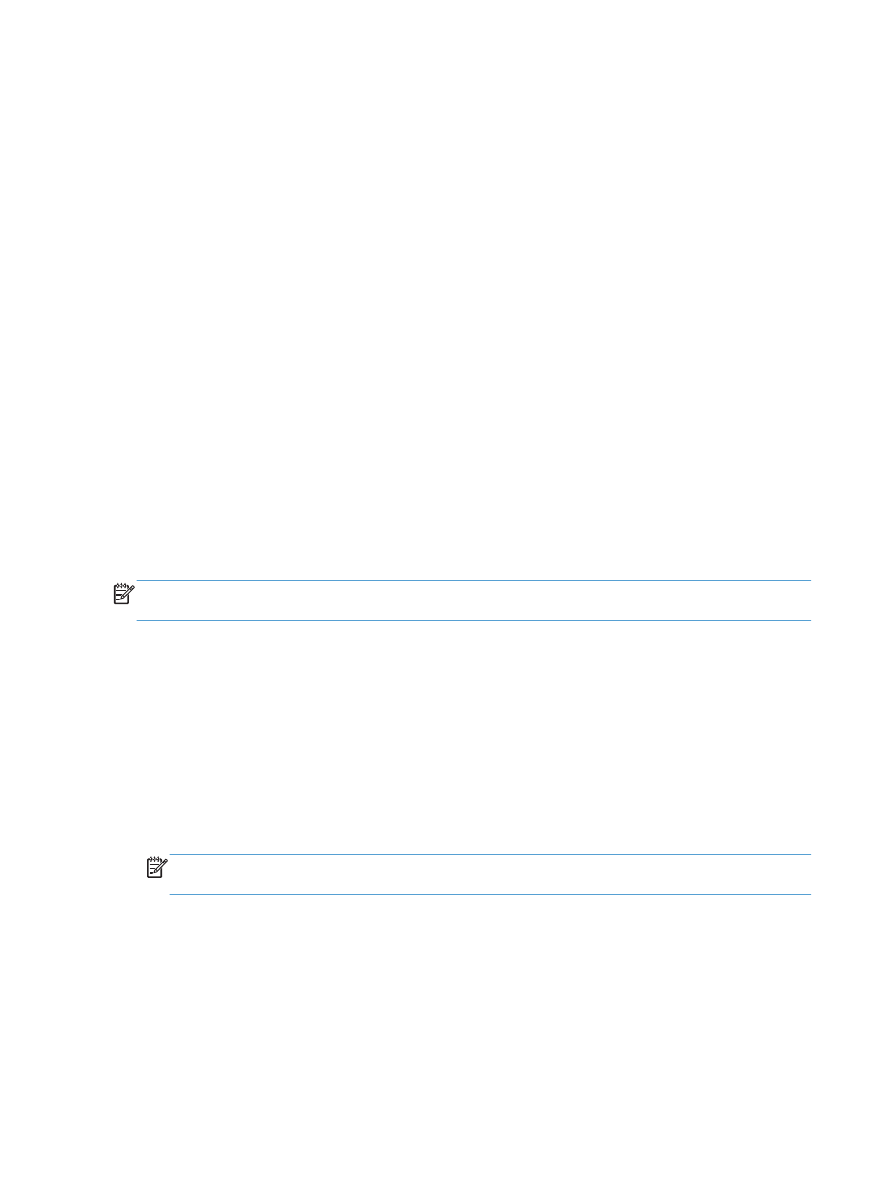
Uporaba vodnih žigov v računalnikih Mac
1.
V meniju Datoteka kliknite možnost Natisni.
2.
Odprite meni Watermarks (Vodni žigi).
38
Poglavje 4 Uporaba naprave z računalnikom Mac
SLWW
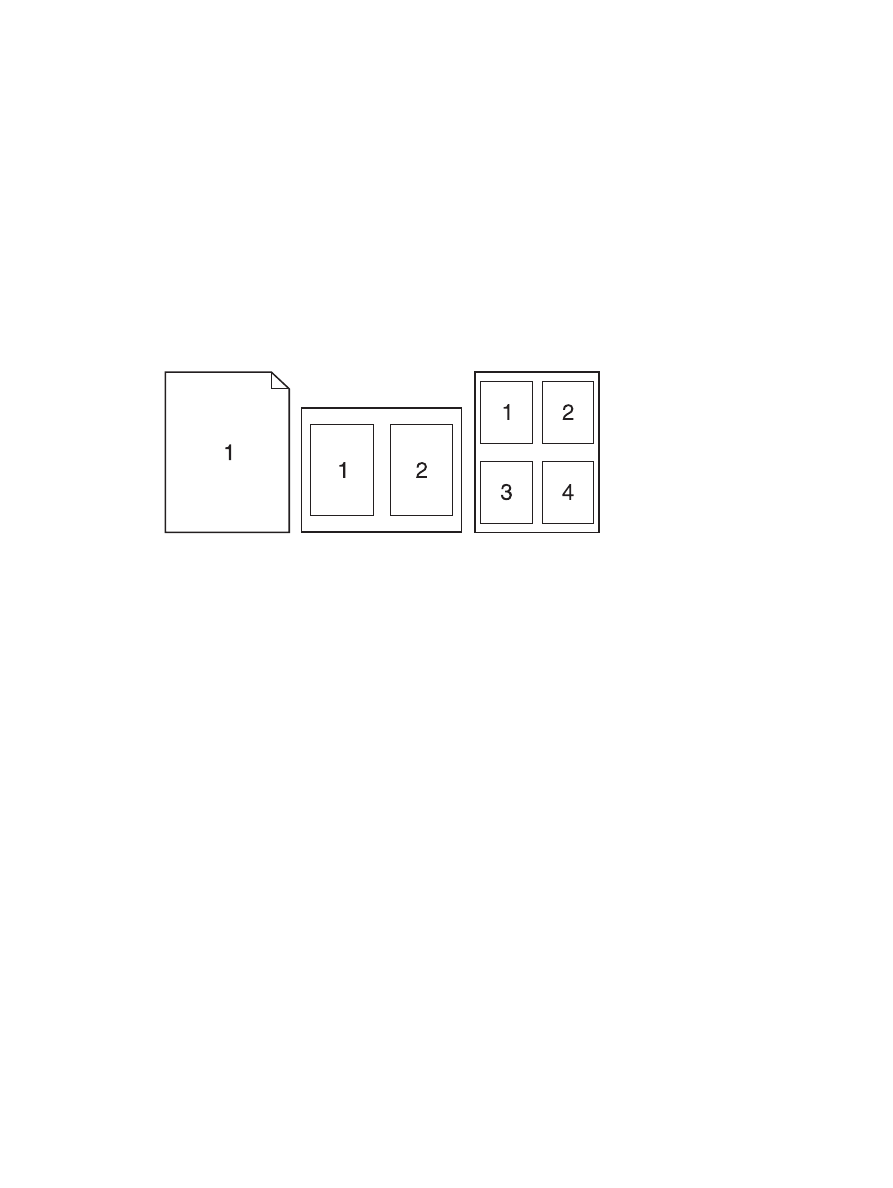
3.
V meniju Mode (Način) izberite vrsto vodnega žiga za uporabo. Izberite Watermark (Vodni
žig), da natisnete polprosojno sporočilo. Izberite Overlay (Prekrivanje), da natisnete
neprosojno sporočilo.
4.
V meniju Pages (Strani) izberite, ali naj se vodni žig natisne na vseh straneh ali samo na prvi.
5.
V meniju Text (Besedilo) izberite eno izmed standardnih sporočil ali izberite možnost Po meri
in v okno vnesite novo sporočilo.
6.
Za preostale nastavitve izberite možnosti.